- Chris Hoffman
@chrisbhoffman
- Aprilis 25, 2017, 10:24am EDT


Minden böngésző megjegyzi a meglátogatott weboldalak listáját. Ezt a listát bármikor törölheti, így törli a böngészési előzményeket, és törli a számítógépén, okostelefonján vagy táblagépén tárolt nyomokat. Minden böngészőnek külön előzménye van, ezért több helyen is törölnie kell az előzményeket, ha egynél több böngészőt használt.
RELATED: Hogyan engedélyezheti a privát böngészést bármelyik webböngészőben
A jövőben a privát böngészési módot használhatja az érzékeny webhelyek böngészéséhez anélkül, hogy a böngésző előzményeket tárolna. Ezt követően nem kell törölnie az előzményeket.
Google Chrome for Desktop
HÍREK: Hogyan törölheti a böngészési előzményeket a Google Chrome-ban
A böngészési előzmények törléséhez a Chrome-ban Windows, macOS vagy Linux rendszerben kattintson a három pontos menüre > További eszközök > Böngészési adatok törlése. Windowson a Ctrl+Shift+Törlés billentyűkombinációval is megnyithatja ezt a képernyőt, Macen pedig a Command+Shift+Törlés billentyűkombinációval.
A teljes böngészési előzmények törléséhez válassza ki a képernyő tetején lévő mezőben a “kezdetek kezdetétől”, és jelölje be a “Böngészési előzmények” opciót. Innen választhat más személyes adatok törlésére is, beleértve a letöltési előzményeket, a cookie-kat és a böngésző gyorsítótárát.
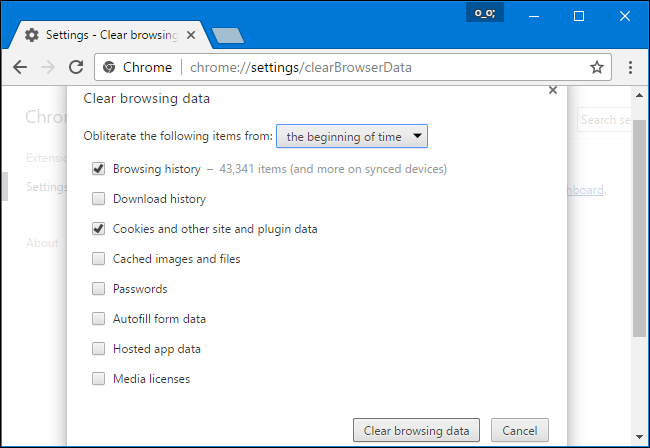
Google Chrome Androidon vagy iOS-en
A böngészési előzmények törléséhez a Google Chrome-ban Androidon vagy iOS-en koppintson a menü > Beállítások > Adatvédelem > Böngészési adatok törlése lehetőségre.
Androidos készüléken a képernyő tetején kell kiválasztania, hogy mennyi adatot szeretne törölni. Válassza ki az “idő elejétől”, ha mindent törölni szeretne. iPhone vagy iPad készüléken a Chrome alapértelmezés szerint az összes böngészési adatot törli, és itt nem engedi más időszakok kiválasztását.
RELATED: Hogyan törölheti a böngészési előzményeket Androidon
GYőződjön meg róla, hogy a “Böngészési előzmények” opció itt be van jelölve, és koppintson az “Adatok törlése” vagy a “Böngészési adatok törlése” gombra. Más típusú személyes adatok törlését is választhatja innen, beleértve a cookie-kat és a gyorsítótárban tárolt fájlokat.

Safari az iOS-en
HÍREK: Hogyan törölheti a böngészési előzményeket a Safari for iOS
A böngészési előzmények törléséhez az iPhone vagy iPad Safariban a Beállítások alkalmazásban kell meglátogatnia. Navigáljon a Beállítások > Safari > Előzmények és webhelyadatok törlése menüpontra. Érintse meg az “Előzmények és adatok törlése” lehetőséget, és erősítse meg a választását.
Ez a gomb törli az összes érzékeny böngészési adatot, beleértve a cookie-kat és a gyorsítótárat.
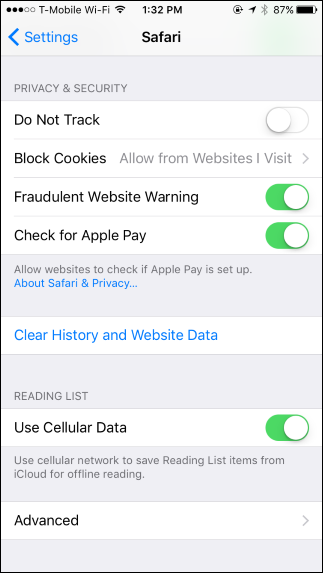

Mozilla Firefox
RELÁTÁS: Hogyan törölheti a böngészési előzményeket a Firefoxban
A böngészési előzmények törléséhez a Firefoxban az asztalon kattintson a > Előzmények > Törlés menüpontra. Windowson a Ctrl+Shift+Delete billentyűkombinációval is megnyithatja ezt az eszközt, Macen pedig a Command+Shift+Delete billentyűkombinációval.
A teljes böngészési előzmények törléséhez válassza ki az ablak tetején a “Minden” lehetőséget, majd a törlendő elemek részletes listájában jelölje be a “Böngészési & letöltési előzmények” pontot. Más típusú személyes adatok törlését is kiválaszthatja innen, beleértve a cookie-kat, a böngésző gyorsítótárát, az offline webhelyadatokat és a webhelyspecifikus beállításokat.
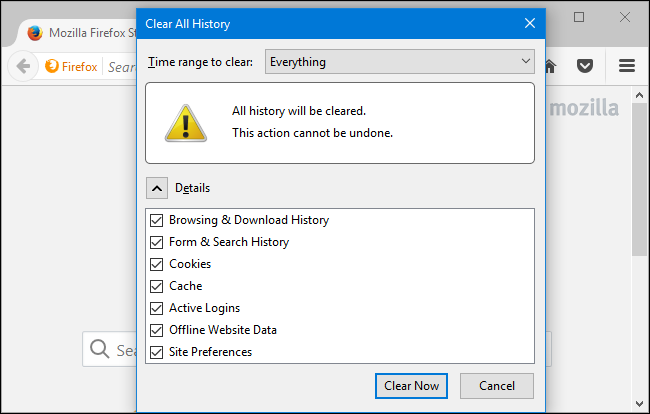
Microsoft Edge
RELATED: A böngészési előzmények törlése a Microsoft Edge-ben
A böngészési előzmények törléséhez a Microsoft Edge-ben kattintson a menü > Beállítások > Válassza ki, mit szeretne törölni. A Ctrl+Shift+Delete billentyűkombinációval is megnyithatja ezeket a beállításokat.
Egyőződjön meg róla, hogy a “Böngészési előzmények” négyzet be van jelölve, majd kattintson a “Törlés” gombra. Innen más típusú személyes adatok törlését is választhatja, beleértve a letöltési előzményeket, a gyorsítótárazott adatokat, a cookie-kat és a félretett lapokat. Csak jelölje be a törölni kívánt adattípust, és kattintson a “Törlés” gombra.

Safari a Macen
RELATED: A Safari böngészési előzmények és sütik törlése OS X rendszeren
A böngészési előzmények törléséhez a Safariban Mac számítógépen kattintson az Előzmények > Előzmények törlése a Safariban gombra. Válassza ki az előzményeket törölni kívánt időszakot, és kattintson az Előzmények törlése gombra. Ha mindent törölni szeretne, válassza az “összes előzmény” lehetőséget.
A Safari törli a böngészési előzményeket, valamint a cookie-kat, a gyorsítótárazott fájlokat és más, böngészéssel kapcsolatos adatokat.

Internet Explorer
RELATED: Hogyan törölheti az Internet Explorer böngészési előzményeit
A böngészési előzmények törléséhez az Internet Explorerben kattintson a > Biztonság > Böngészési előzmények törlése menüpontra, vagy nyomja meg a Ctrl+Shift+Törlés billentyűkombinációt.
Vigyázzon, hogy az “Előzmények” opció itt be legyen jelölve, és kattintson a “Törlés” gombra. Más típusú személyes adatok törlését is választhatja innen, beleértve az ideiglenes internetes fájlokat, a letöltési előzményeket és a cookie-kat.
Az Internet Explorer alapértelmezés szerint megőrzi a kedvencek közé mentett webhelyek cookie-jait és ideiglenes internetes fájljait. Itt törölje a “Kedvencek webhelyadatainak megőrzése” jelölőnégyzetet, hogy az Internet Explorer mindent töröljön.

Ha más böngészőt használ, akkor annak menüiben vagy a beállítások képernyőjén valahol könnyen megtalálhatja a “Böngészési előzmények törlése” opciót. Az Operában például ez a lehetőség a > További eszközök > Böngészési adatok törlése menüben található.
Chris Hoffman a How-To Geek főszerkesztője. Több mint egy évtizede ír a technológiáról, és két évig a PCWorld rovatvezetője volt. Chris írt a The New York Times-nak, technológiai szakértőként interjút adott olyan televíziós csatornáknak, mint a miami NBC 6, és olyan hírcsatornák is beszámoltak munkájáról, mint a BBC. 2011 óta Chris több mint 2000 cikket írt, amelyeket közel egymilliárdszor olvastak el – és ez csak itt, a How-To Geeknél van így.Teljes életrajz ”